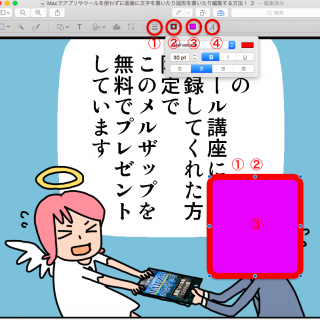こんにちは、彦坂盛秀です。
カムタジアスタジオはMacでもWindowsでも使える有料の動画撮影編集ツールです。
私の場合、2012年に買いましたが、1回買い切りのツールでなので、今でもかなり重宝しています。というのも私の動画は全てカムタジアスタジオで作成していますからね。
今回は、カムタジアスタジオのダウンロードと使い方について解説します。
◆動画と一緒に見るとより理解が深まりますよ◆
目次
カムタジアスタジオのダウンロード方法
カムタジアスタジオのダウンロード方法から解説していきましょう! 彦坂盛秀
彦坂盛秀
まずは、下記からカムタジアスタジオのサイトにアクセスされて下さい。
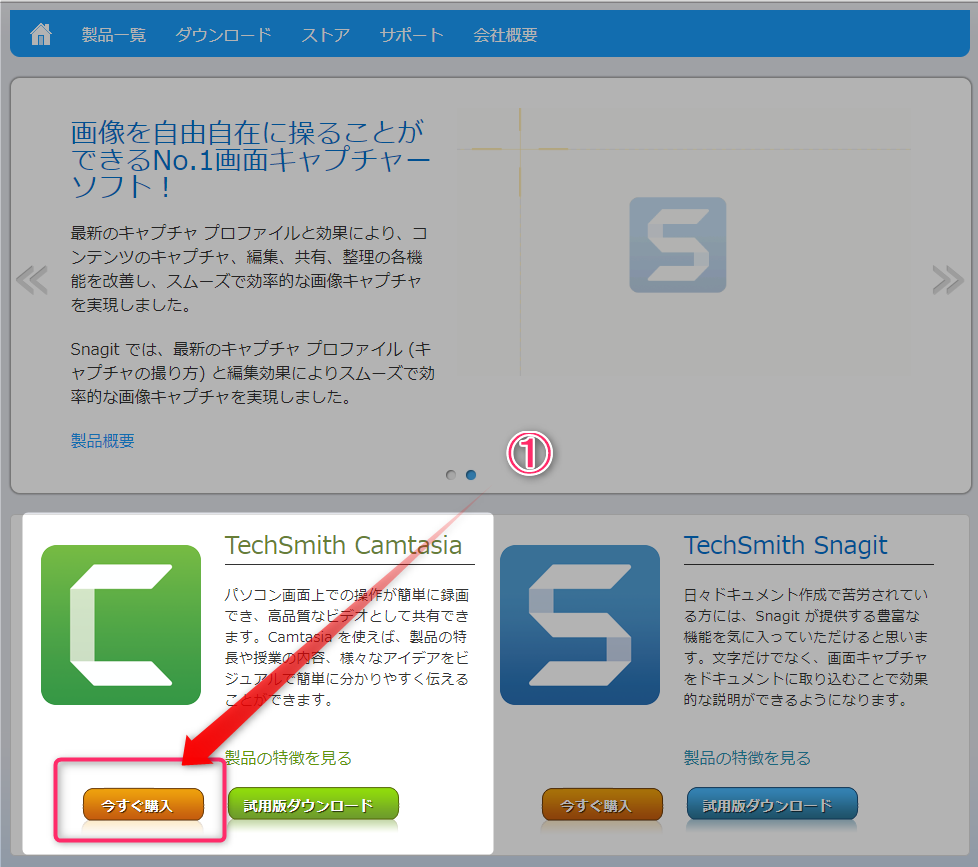
①「今すぐ購入」をクリック
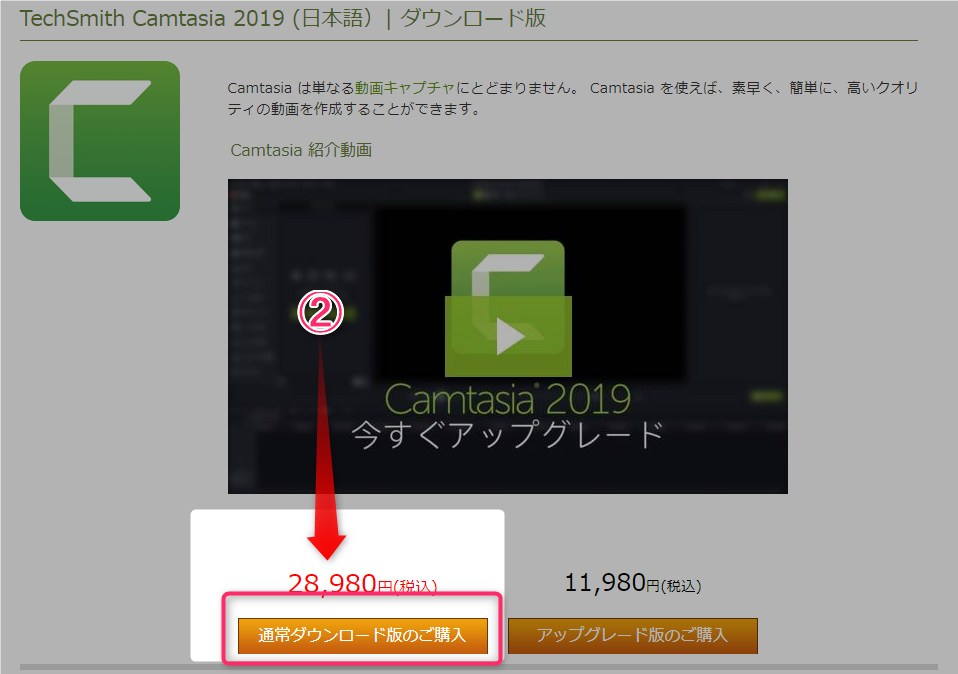
②「通常ダウンロード版のご購入」
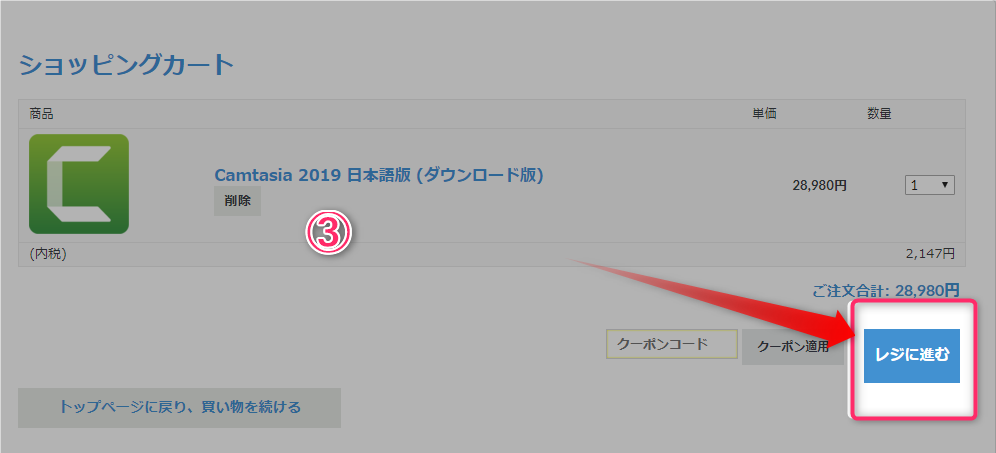
③「レジに進む」をクリック
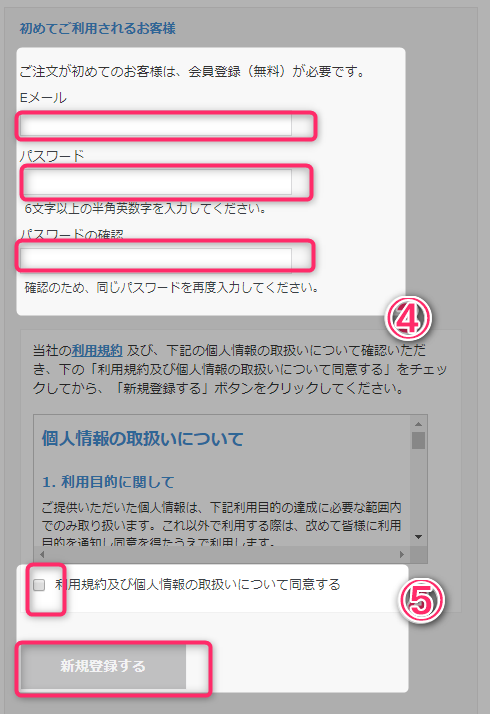
④「Eメール」、「パスワード」、「パスワードの確認」を入力
⑤「利用規約及び個人情報の取扱いについて同意する」にチェック
後は、そのまま指示通りにクレジットカードの決済をして頂ければ、カムタジアスタジオのダウンロードは完了です!
ちなみにみカムタジアスタジオは無料の「試用版ダウンロード」もありますが、動画撮影中に変な文字が映り込んでしまいます。どうせ買い切り型ですので、最初っから有料を購入すると二度手間になりませんよ!
カムタジアスタジオの使い方
続いて、カムタジアスタジオの使い方についてです。 彦坂盛秀
彦坂盛秀
「カムタジアスタジオの収録方法」と「カムタジアスタジオの編集方法」について、細かく見ていきましょう!
カムタジアスタジオの収録方法
続いて、カムタジアスタジオの収録方法について、解説していきます。
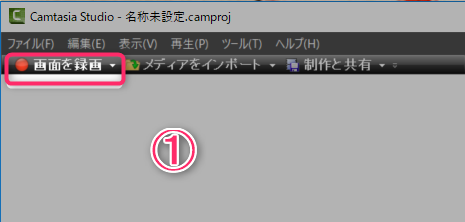
①「画面を録画」をクリック
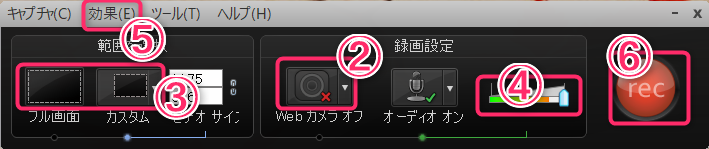
②「Webカメラ」をオフにすればデスクトップ画面の収録、オンにすればパソコンのカメラから自分を撮影可能
③デスクトップ上の動画キャプチャーを撮影する場合は、「フル画面」か「カスタム」か選択可能。「カスタム」を選んでPCのツールバーが入らない様にするのがおすすめ。
④音量を調整。音量をフルがおすすめ
⑤「効果」で「マウスクリック音を使用」するか選択可能
⑥「rec」で録画
カムタジアスタジオの編集方法
続いて、カムタジアスタジオの編集方法について解説していきます。
動画のアップロード
まずは、動画のアップロードからです。
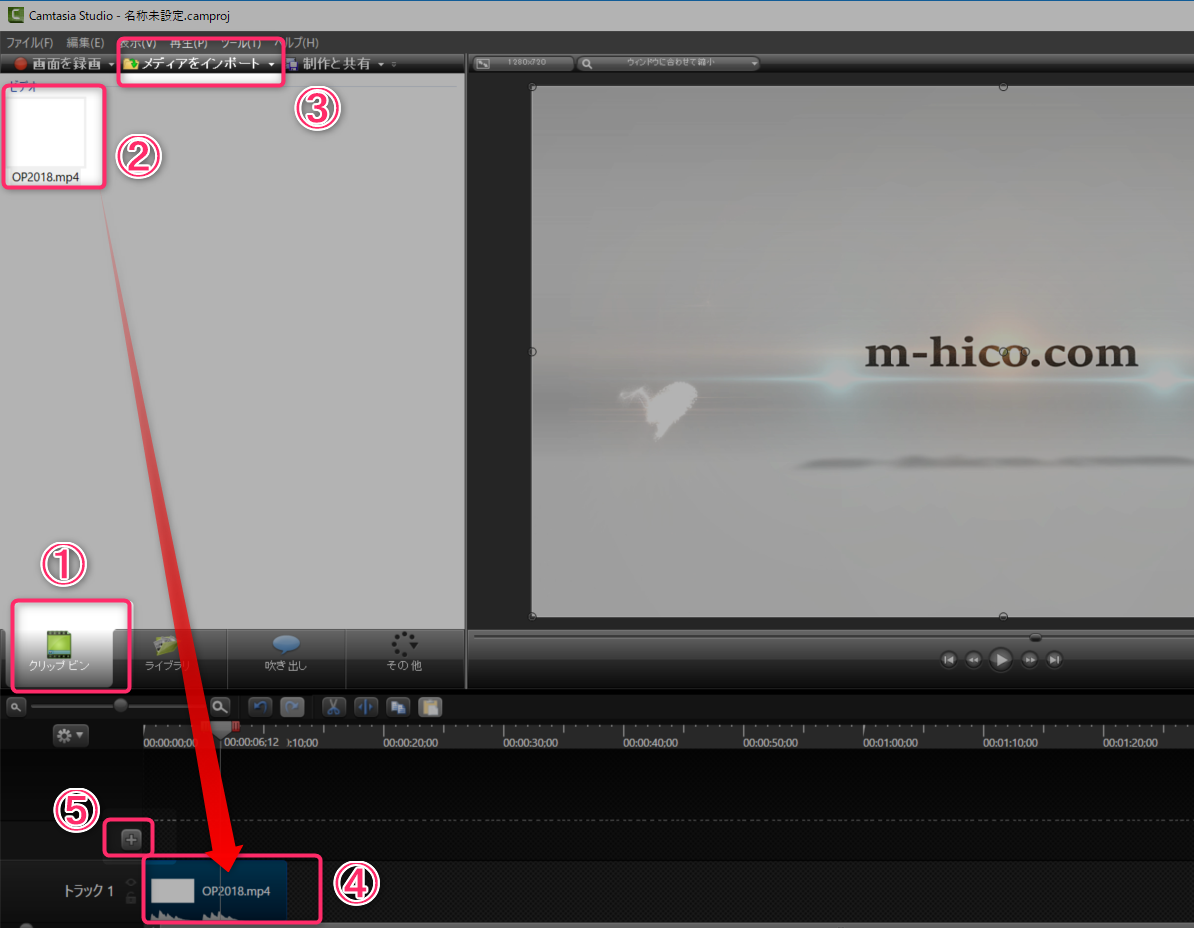
①「クリップピン」をクリック
②動画ファイルMP4をドラッグアンドドロップ(③からインポートも可能)
④ ②を④にドラックアンドドロップ
⑤動画や画像、バックミュージックなどが複数の場合は「+」を複数回クリック
ズームとパン
ズームとパンで、キャプチャー動画をズームする方法です。
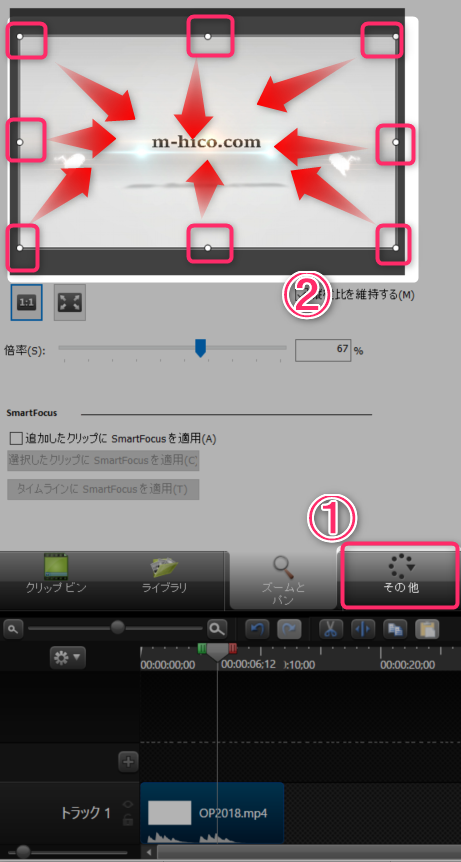
①「その他」から「ズームとパン」を選択
②ズームしたい部分を調整
これで、キャプチャー動画をズームする事が出来ます。
オーディオ
続いて、オーディオでノイズを除去してり、音量の調節について解説していきます。
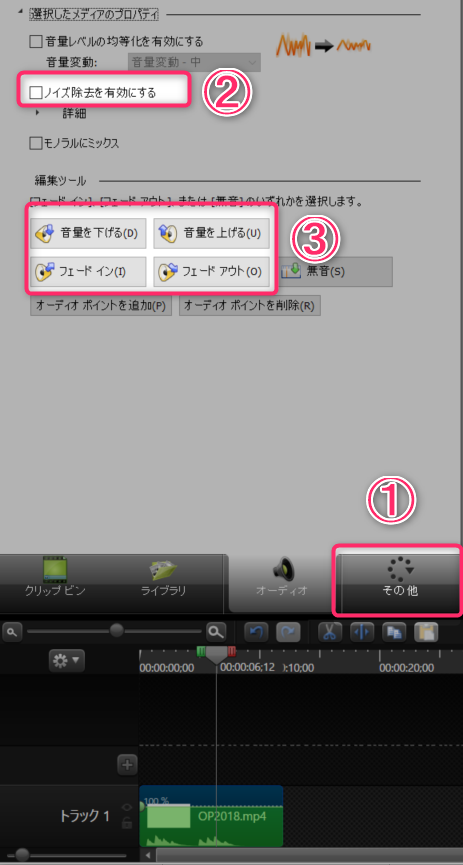
①「その他」をクリック
②トラック1で緑を最初、赤を最後に設定し、「ノイズ除去を有効にする」をクリック
ただし、ノイズを除去すると変な音になる可能性があるのでおすすめはしていません。
③音量の上げ下げや、フェードイン、フェードアウトが可能
こちらも、音量の上げ下げは変な音になるので出来るだけ避けるのがおすすめ。
フェードイン、フェードアウトは最初と最後に使うとより綺麗。
カーソルの効果
次に、マウスのカーソルを黄色や赤色のカーソルにする方法について解説します。
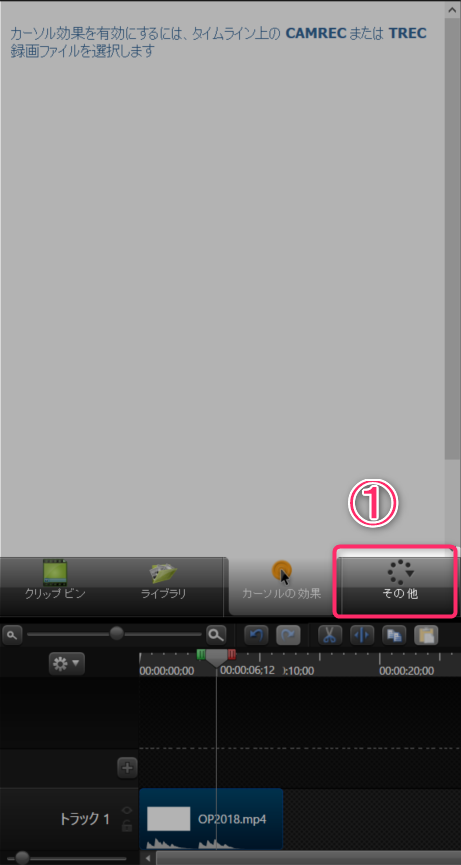
①「その他」から「カーソルの効果」を選択
あとは、黄色や赤など、お好きなカーソルを選べばOK。
ただし、カーソルを使った動画でない場合は、この設定が出来ませんのでご注意下さい。
編集した動画はYoutubeやVimeoにアップロードすれば、ユーザーさんに動画を届ける事が出来ますよ!
参考:Vimeo動画の再生数を非表示にする方法!アップロードから埋め込み設定まで!
最後に
カムタジアスタジオのダウンロードと使い方を分かりやすく解説させて頂きましたが、いかがだったでしょうか? 彦坂盛秀
彦坂盛秀
最近は顔出しでユーチューバーみたいな人も多く出てきましたし、顔出しNGの場合はデスクトップを撮影してパワーポイントを回せば立派な動画講義が出来ますね!
カムタジアスタジオの導入のタイミングですが、どうせずっと使うものだと思い自己投資だと思いWebでビジネスを始めた当初2012年に最初っから導入しています。いずれ買う予定があるのであれば、最初っから買っちゃった方がいいですね。
参照:動画で無料レポートを作る方法とコツ!オススメパワーポイントはコレ!
参照:Prezi(プレジ)はオシャレでカッコいい無料プレゼンツール!パワポのデザインテンプレートはもう探すな!
また、動画のOPやEDを作成する場合は、下記記事を参考にされてみて下さい。
参考:YouTube動画のオープニングとエンディングをプロっぽくかっこ良く作る方法は外注に頼む1択が最強だ!
彦坂盛秀



 天使
天使